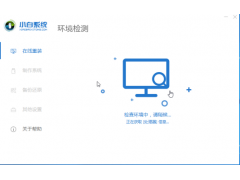我们用pr制作视频时,pr软件默认的背景色是黑色,不喜欢黑色的话,要怎么换成我们喜欢的颜色呢?今天小编教大家两个方法改变pr视频的背景颜色。
- 软件名称:
- Adobe Premiere Pro CS4完美破解汉化版 v4.21 精简中文安装版
- 软件大小:
- 148.11MB
- 更新时间:
- 2014-01-07


方法一:利用字幕改变背景颜色
1、利用字幕改变视频背景颜色,点击项目面板的右下角的新建分项;
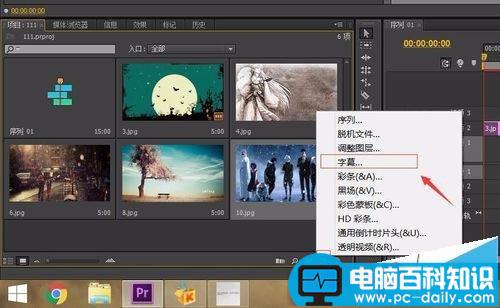
2、新建分项选择字幕;点击确认,想要改字幕名也是可以的;
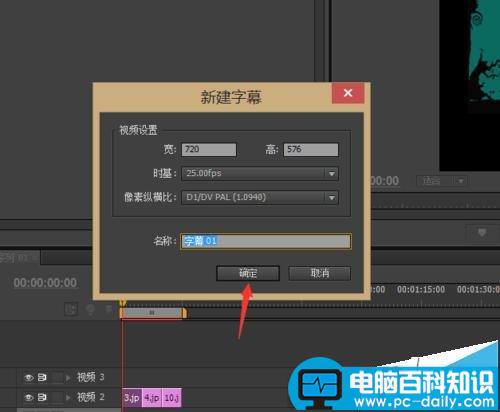
3、弹出的字幕框,在右侧背景选项上打上勾;
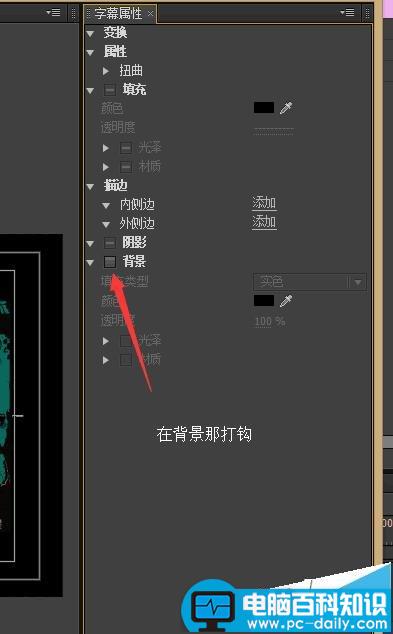
4、选择自己喜欢的颜色,设置完关闭字幕框;
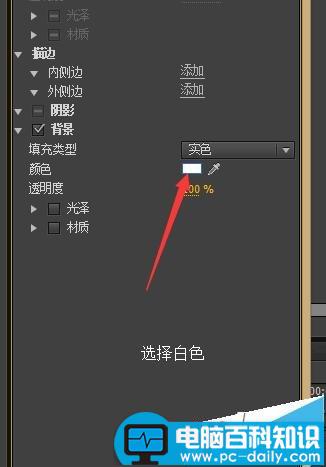
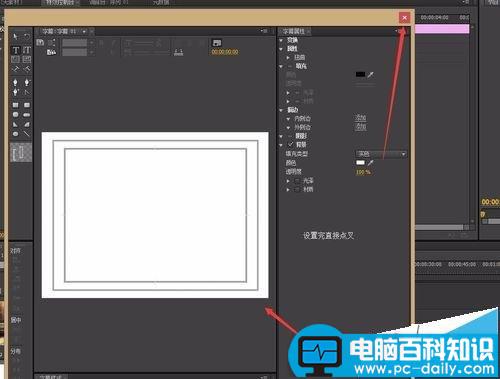
5、在项目面板可以看到我们制作好的字幕,直接把字幕拖动到序列面板的视频轨道;
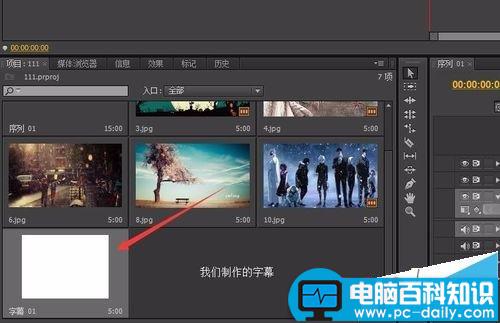

6、用选择工具是可以把字幕拉长的;

7、噔噔噔,这样我们就成功的把视频背景颜色变成我们想要的啦!

方法二: 利用彩色蒙版改变背景色
1、同样上面第一步一样,点击项目面板的右下角的新建分项;

2、新建分项选择彩色蒙版;弹出的对话框选择确定
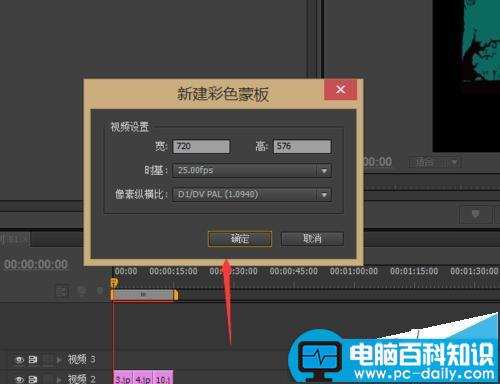
3、在弹出的颜色拾取框中选择自己喜欢的颜色,之后确定;蒙版名称可更改;
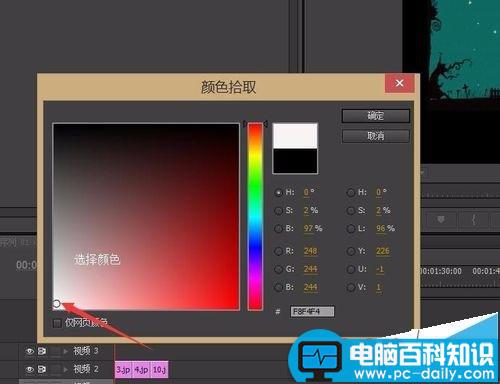
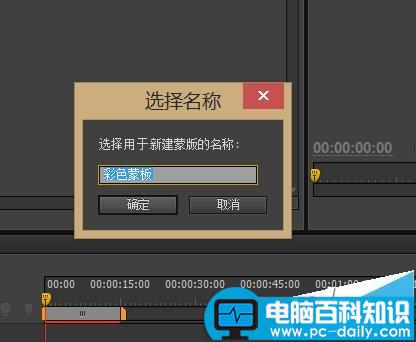
4、在项目面板可以看见我们制作好的项目蒙版,像上面字幕一样直接拖动到序列面板的视频轨道上;